





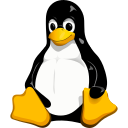
السمعة:
تعرض النافذة الرئيسية ثلاثة أقسام رئيسية:
1 - المعلومات العامة للنظام (General System Information): يعرض هذا القسم معلومات حول استخدام CPU، والذاكرة، ومنطقة الـ (swap)، والوقت التشغيلي (uptime).
2- قائمة العمليات (Process List): تعرض هذه القائمة جميع العمليات قيد التشغيل على النظام. يتم ترميز كل عملية بألوان مختلفة للإشارة إلى استخدام مواردها.
3 - شريط الأدوات (Tools Bar): يعرض هذا الشريط الاختصارات والأوامر المختلفة .
من حيث إدارة العمليات (Process Management):
- لإنهاء عملية، يمكنك تحديدها باستخدام الأسهم لأعلى ولأسفل ثم الضغط على F9.
- لعرض تفاصيل أكثر حول عملية ما، يمكنك تحديدها والضغط على F5.
htop هو نسخة محدثة من الأمر الأصلي وهو أمر top
ولكن هناك أمر آخر قد لا يعرف عنه الكثيرين وهو أمر أو أداة الـ btop
وأيضاً هناك ميزة ينفرد بيها عن الأدوات القديمة فالميزة الأساسية هي دعم استخدام مؤشر الفأرة الـ mouse ولك أن تتخيل أن كل هذا فقط من خلال نفس الـ Terminal فهو أداة سطر أوامر وليس GUI . حتى على خوادم Linux التي لا تستخدم عادةً الـ mouse ، فيتيح btop النقر والتحكم بالعرض. فعلى سبيل المثال، يمكنك:
- عرض العمليات على شكل شجرة لتنظيمها بشكل أفضل.
- إظهار أو إخفاء أجزاء معينة من العرض لتخصيص المعلومات التي تراها.
- الوصول إلى قائمة خيارات لتعديل مظهر btop وتخصيصه حسب تفضيلاتك.
وفقط بقيامك الضغط على الرقم المرافق يتم اظهارها في العرض (فيمكنك عرض كل التفاصيل لكل الموارد او فقط عرض بعض الخانات)
فمثلاً عند الضغط على 1 و 2 و 4 :
وهنا نلاحظ انه يمكننا استخدام فقط زر للتتحكم في العمليات المختلفة وعرضها على حسب التصنيف او الوظيفة المطلوبة --> مفثلاً لو أخذنا مثال عملي على محاولة تحديد عملية ما وغلقها --< gnome-pie >-- من خلال btop كالأتي --------------------------> | |
بالإضافة انه يمكنك تخصيص العديد من الإعدادات بشكل سهل ومباشر بالضغط على زر esc وثم اختيار settings كالتالي :
وهنا نكون عرضنا اداه تعتبر الى حد كبير سهلة الإستخدام وهي من الأدوات المهمة والمفيدة بشكل كبير في ترسانتك الخاصة من أدوات و أوامر اللينكس





